Instagram пропонує кілька способів висловити свої почуття до публікацій або повідомлень. Це включає лайки, ракції , можливість ділитися медіафайлами, а також надсилати GIF-файли. Однак не всім пощастило користуватися всіма цими функціями. Якщо GIF-файли не працюють у вашому обліковому записі Instagram, цей посібник для вас.
Перш ніж перейти до всіх виправлень, за допомогою яких ви можете використовувати GIF-файли в коментарях Instagram та інших місцях у програмі, ми пропонуємо оновити програму до останньої версії. Ви можете перевірити наявність оновлень, відкривши посилання нижче на своєму пристрої. Якщо ви бачите опцію оновлення, натисніть Оновити. Якщо ні, перейдіть до наступних виправлень.
1. ВИМКНІТЬ VPN
Деякі функції Instagram можуть бути заблоковані для регіону, тому ви не можете завантажити GIF-файли в Instagram. Тому вимкніть VPN і ще раз перевірте, чи можете ви використовувати GIF-файли в Instagram. Просто відкрийте програму VPN на своєму пристрої та торкніться «Відключити».
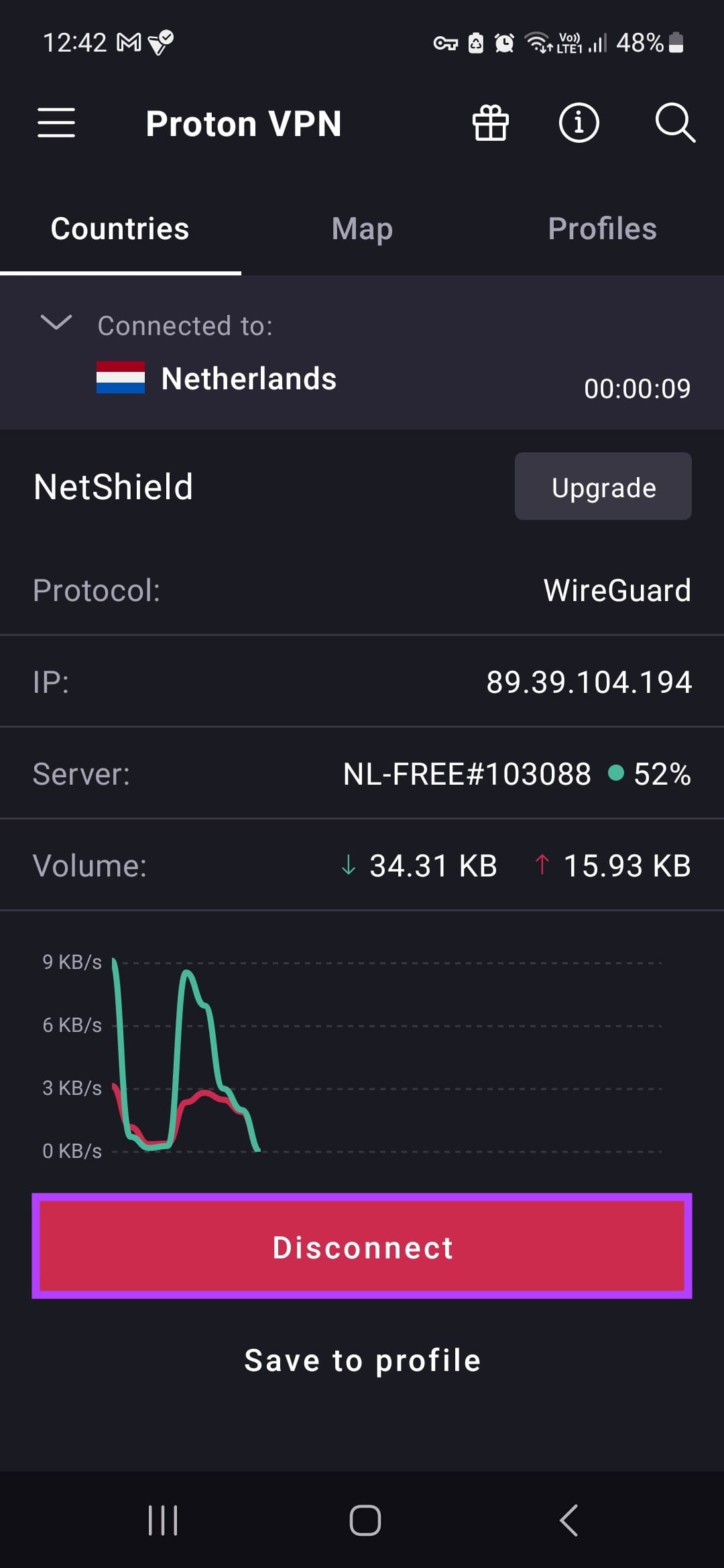
2. ПЕРЕМИКАЙТЕСЯ МІЖ ОБЛІКОВИМ ЗАПИСОМ PROFESSIONAL АБО BUSINESS
Іноді Instagram розгортає нові функції, націлені на певний тип облікового запису. Це означає, що ви можете спочатку отримати деякі функції в особистому обліковому записі, а деякі – у професійному чи бізнес-акаунті. Ви можете переключатися між бізнес -або професійним обліковим записом або особистим обліковим записом . Ось кроки, які потрібно виконати:
Примітка. Якщо у вас є приватний обліковий запис, ви повинні перетворити його на загальнодоступний, щоб зробити його професійним або бізнес-обліковим записом.
Крок 1: відкрийте Instagram > торкніться свого зображення профілю > торкніться меню гамбургерів у верхньому правому куті та виберіть «Налаштування та конфіденційність».
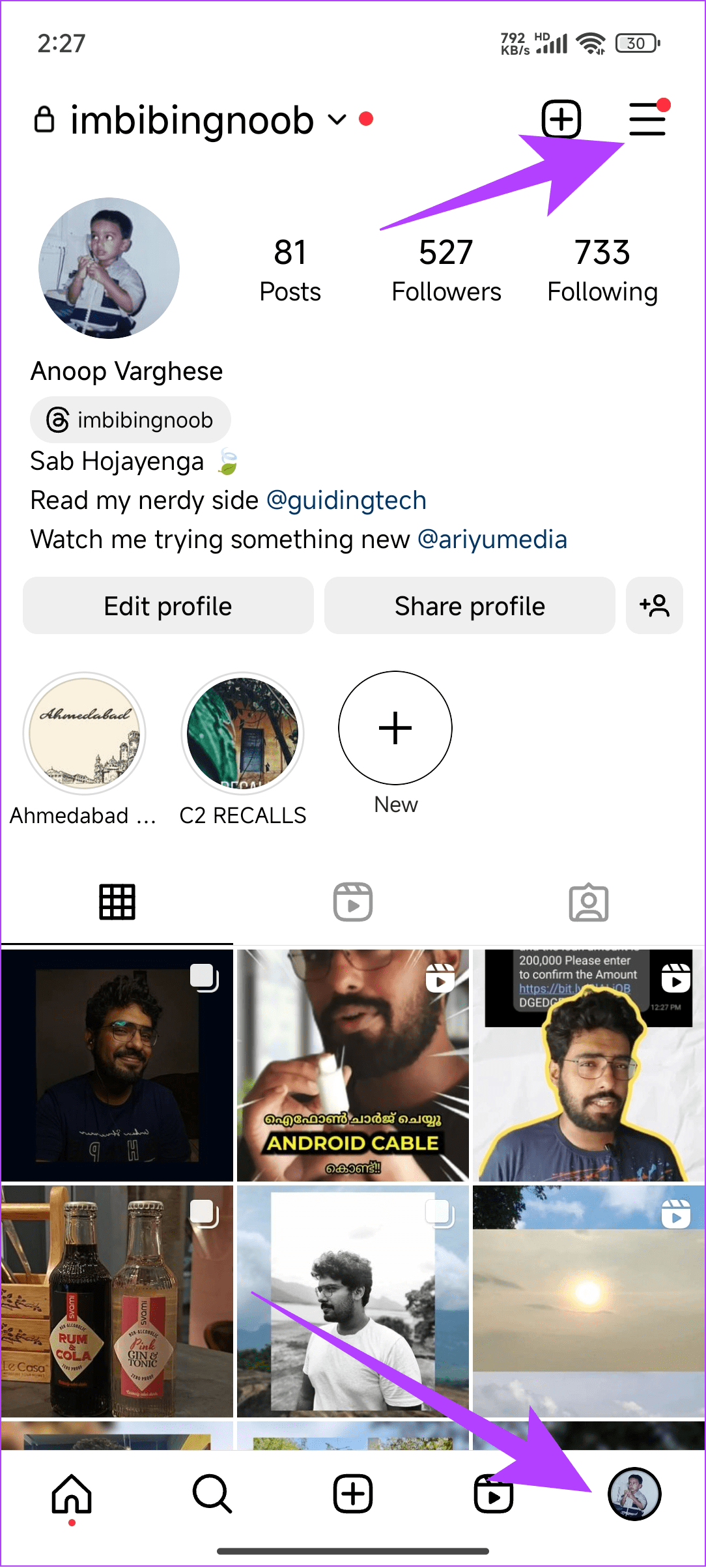
Крок 2. Виберіть «Тип облікового запису та інструменти». Це може відрізнятися залежно від типу вашого облікового запису. Щоб спростити роботу, виберіть єдиний варіант нижче для розділу професіоналів.
Крок 3. Виберіть «Перейти до професійного облікового запису». Ви також можете вибрати «Додати новий професійний обліковий запис».
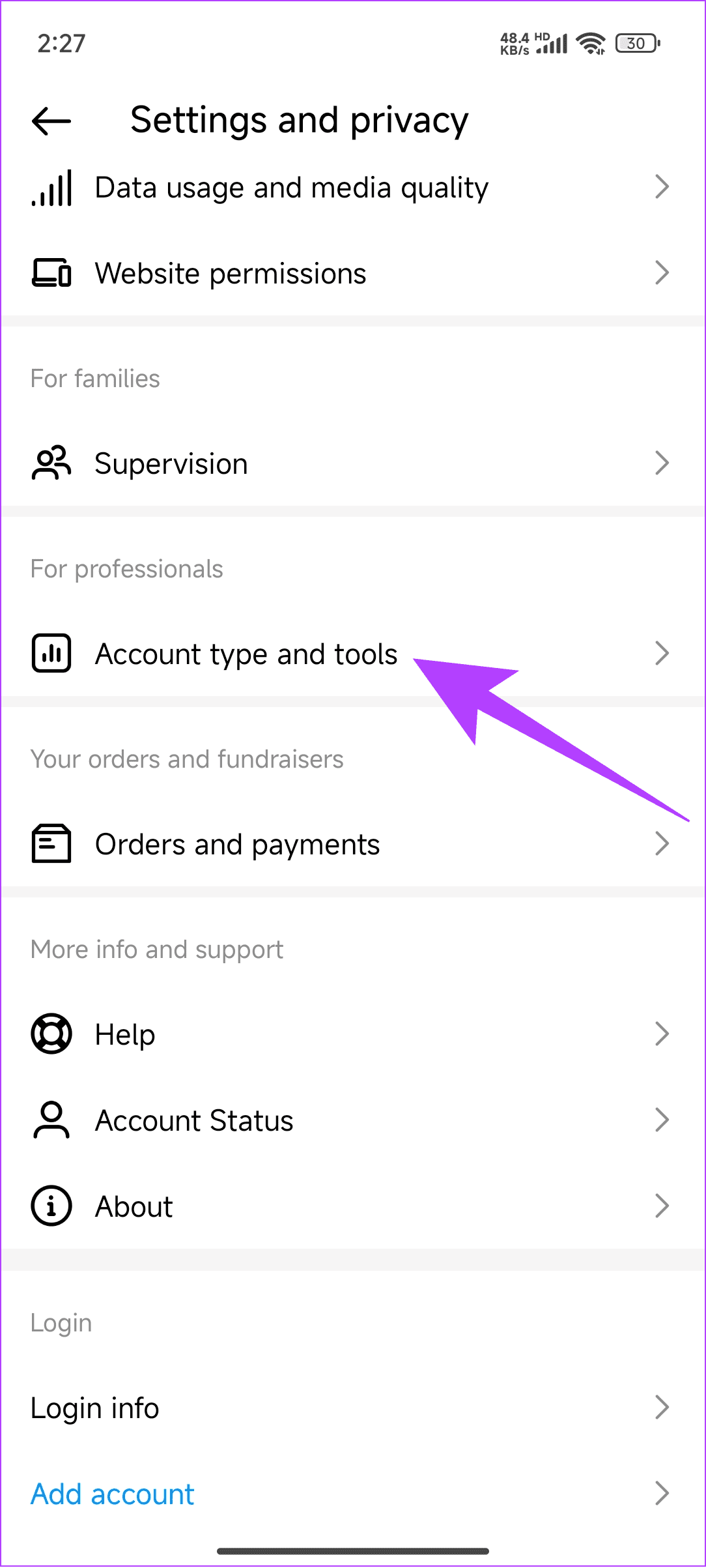
Крок 4. Натисніть «Продовжити» на наступних екранах, де описано функції. Далі виберіть потрібний тип облікового запису та натисніть «Готово».
Порада: Ви також можете ввімкнути «Відображати в профілі», щоб відвідувачі могли це бачити.
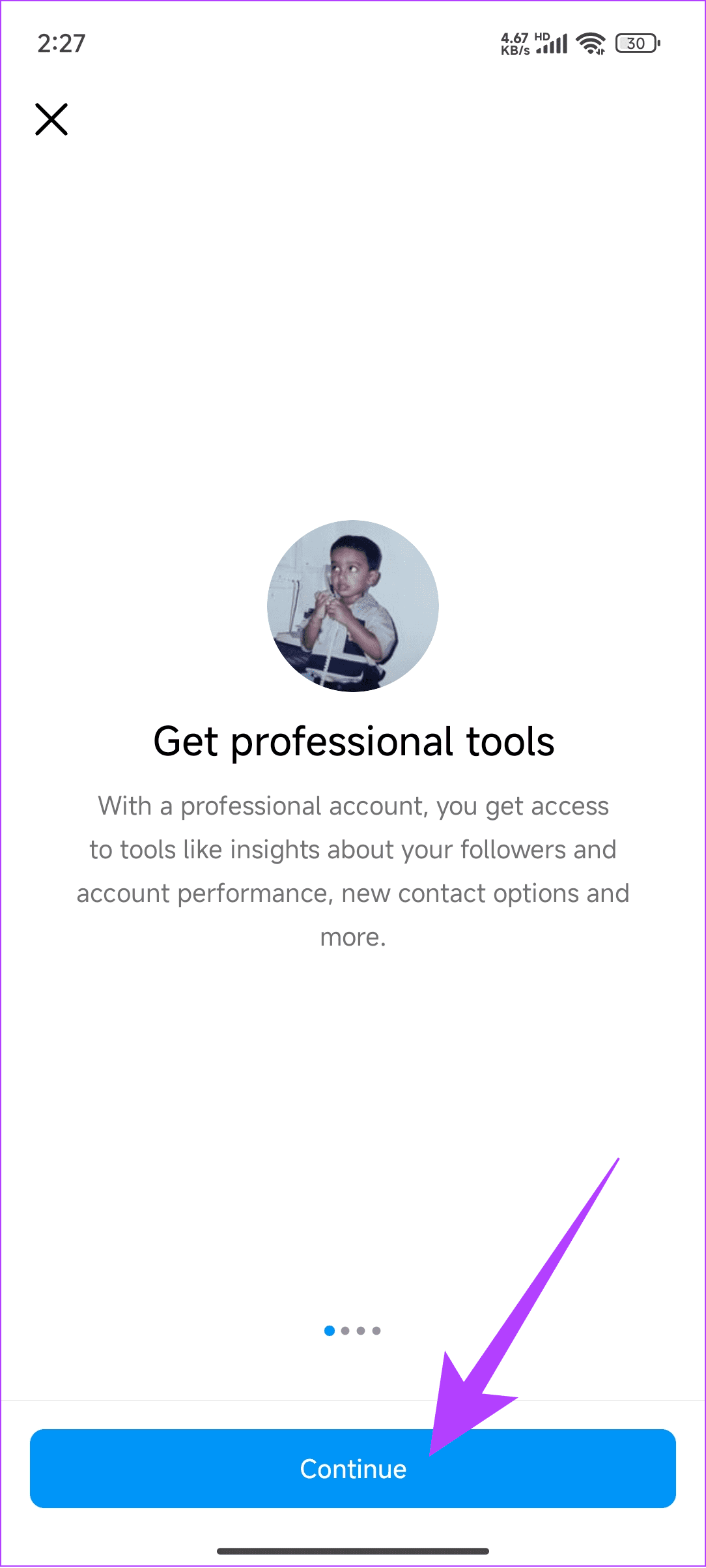
Крок 6: Натисніть OK, щоб підтвердити. Після цього виберіть між Creator або Business і торкніться Next. Ми тут обираємо Творця.
Крок 8: Нарешті, натисніть OK, щоб усі зміни набули чинності.
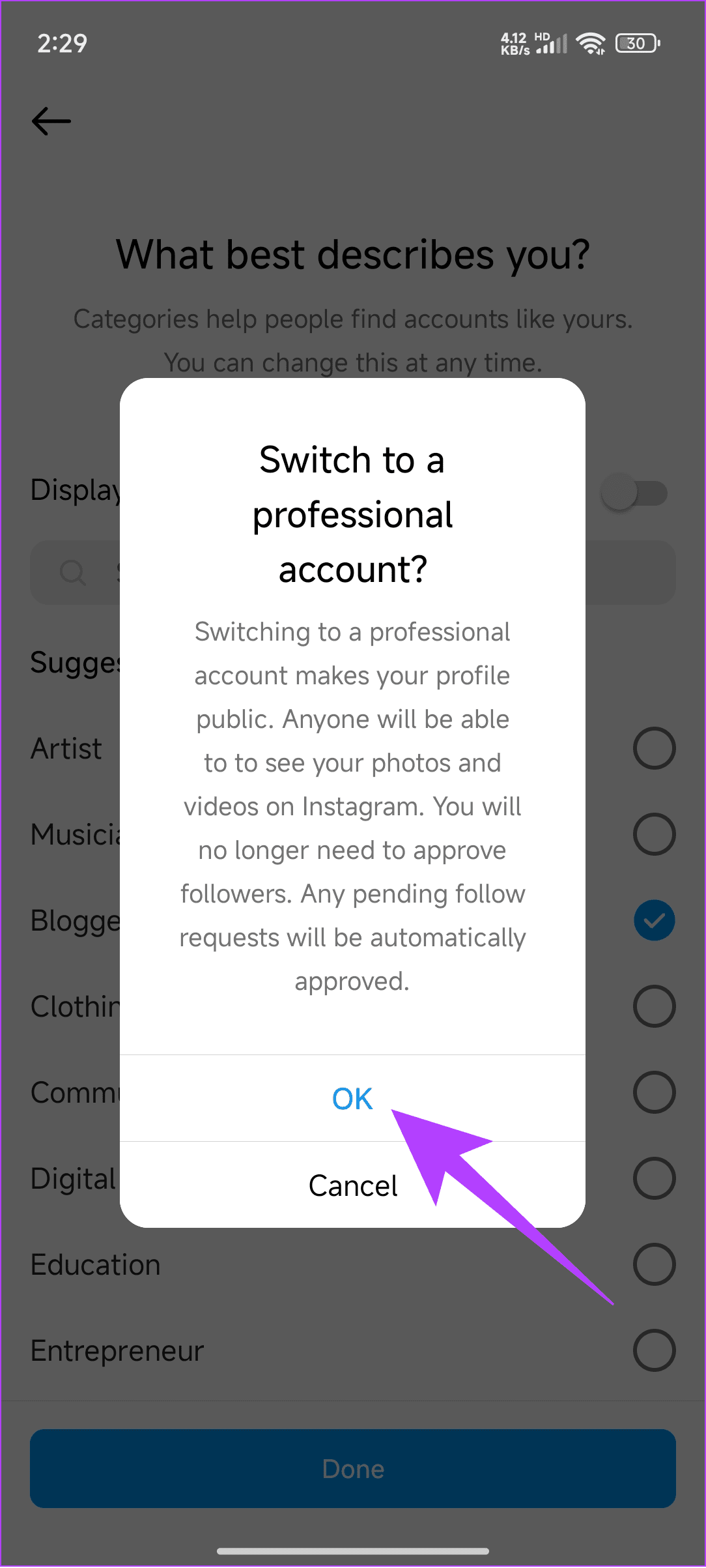
Ви можете продовжити налаштування професійного або бізнес-облікового запису або вийти з вікна. Ви можете виконати ті самі кроки, щоб знайти «Змінити тип облікового запису» та вибрати «Перейти до особистого облікового запису» або «Перейти до комерційного облікового запису», щоб змінити тип облікового запису пізніше. Крім того, увійдіть до будь-якого зі своїх альтернативних ідентифікаторів, якщо ви їх використовуєте.
3. ВИЙДІТЬ І УВІЙДІТЬ
Іноді нові функції можуть з’являтися у вашому профілі, лише якщо ви вийдете та знову ввійдете. Ось як можна вийти з Instagram. Кроки здебільшого однакові для Android і iPhone.
Крок 1. Відкрийте Instagram > торкніться зображення профілю в нижньому правому куті.
Крок 2. Виберіть меню гамбургерів у верхньому правому куті та виберіть «Налаштування та конфіденційність».
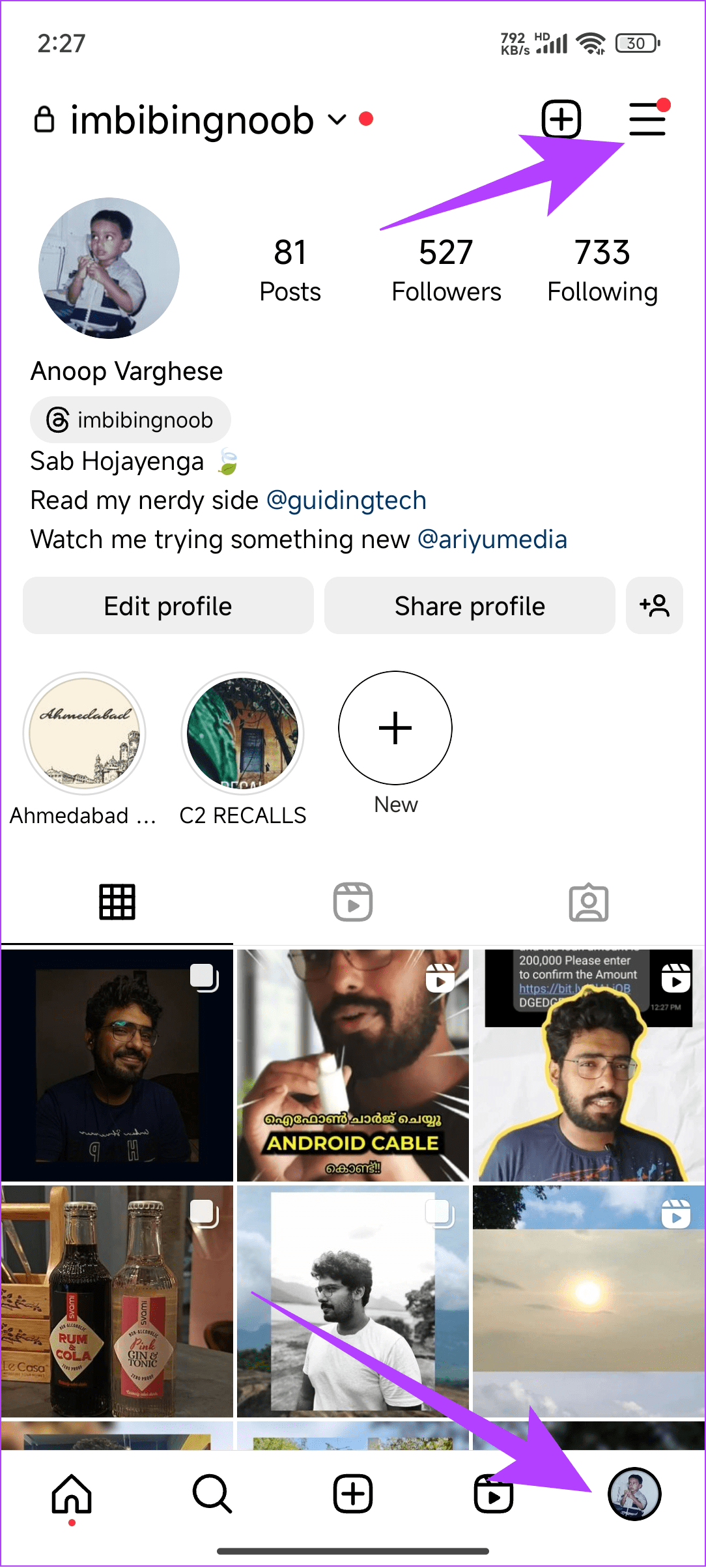
Крок 3. Прокрутіть униз і торкніться «Вийти [ім’я користувача]». Ви можете вибрати, зберігати пароль чи ні. Після цього натисніть Вийти, щоб підтвердити.
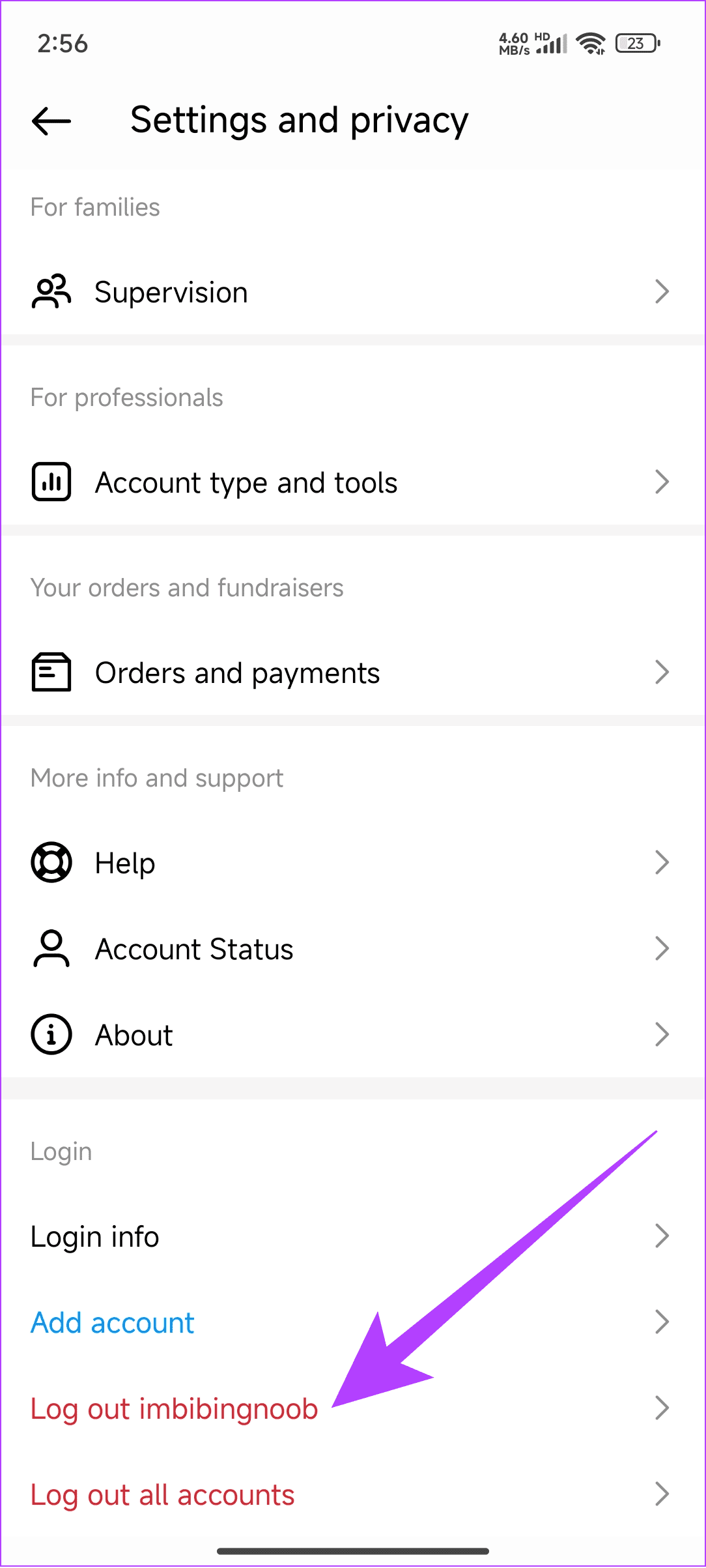
Після виходу з системи знову увійдіть у свій обліковий запис, торкнувшись увійти біля свого імені користувача. Якщо облікові дані для входу не збережено в Instagram, введіть ім’я користувача, а потім пароль, а потім торкніть увійти.
Ви також можете увійти на іншому пристрої або в іншому браузері та перевірити, чи проблема все ще не зникла.
4. ВИДАЛІТЬ І ПОВТОРНО ВСТАНОВІТЬ INSTAGRAM
Деякі файли можуть перешкоджати роботі GIF-файлів в Instagram. Це можна виправити, видаливши Instagram. Щоб видалити програму на Android, виконайте наведені нижче дії .
- Крок 1. Відкрийте Play Store, знайдіть Instagram і відкрийте сторінку програми.
- Крок 2: Торкніть «Видалити» та знову торкніть «Видалити», щоб підтвердити.
5. ЗВЕРНІТЬСЯ В СЛУЖБУ ПІДТРИМКИ INSTAGRAM
Якщо ви все ще не бачите GIF-файли в Instagram, найкраще звернутися до служби підтримки Instagram і попросити допомоги. Ви можете переглянути наш докладний посібник, щоб зв’язатися зі службою підтримки Instagram для отримання додаткової інформації.
ОТРИМУЙТЕ ЗАДОВОЛЕННЯ, ВИКОРИСТОВУЮЧИ INSTAGRAM
GIF-файли – чудовий спосіб виразити себе. Сподіваємося, цей посібник допоміг вам вирішити проблему, якщо GIF-файли не працюють в Instagram. Якщо ні, ви можете почекати деякий час і перевірити, чи оновлення вирішить проблему.